
Sommario:
- Forniture
- Passaggio 1: Probando Dirección Con Bus I2C
- Passaggio 2: modificando il codice del MPU6050
- Fase 3: Creando Proyecto En Godot
- Passaggio 4: Creando Colisiones En Los Modelos 3D
- Passaggio 5: Implementato Codice MPU6050 En El Motor De Videojuegos Godot
- Passaggio 6: Creando Interfaz En Godot
- Passaggio 7: Creando Código Del Dragon En Godot (Lingua C#)
- Passaggio 8: esportare il videogioco
- Passaggio 9: Creando Control En Cartulina
- Passaggio 10: Juego Terminado
- Autore John Day [email protected].
- Public 2024-01-30 10:01.
- Ultima modifica 2025-01-23 14:49.
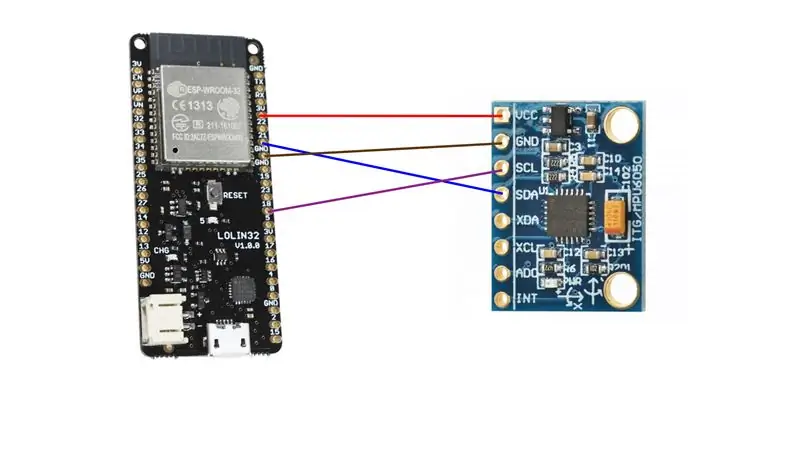

Si quieres crear el videojuego "The history of Max: The little dragon" puedes seguir este paso a paso:
Forniture
Estos son los materials que vas a necesitar:
1. Wemos Lolin32 (Cantidad:1)
2. Protoboard (Cantidad:1)
3. Sensore MPU6050 (Cantidad:1)
4. Cables para conexión (Dupont tipo Macho-Macho ó de cobre) (Cantidad: 6)
5. Motore di gioco video: Godot
6. Cartulina bianca
7. Tijeras8. Pegante
Passaggio 1: Probando Dirección Con Bus I2C

Il primer si collega al sensore MPU6050 al Wemos Lolin32, con la fine del compromesso che si sta cercando di raggiungere la direzione del sensore. En la parte de arriba se muestra como se realiza la conexión.
Luego deberás realizar il codice "giroscopio" nel software Arduino IDE che appare nella parte inferiore.
Per ulteriori informazioni consultare: Bus I2C
Passaggio 2: modificando il codice del MPU6050
Deberás realizar este code en el software Arduino IDE per calcolare la rotazione e l'accelerazione. Luego en el Step 4 se implementará en el motor de Videojuegos Godot.
Questa pagina è disponibile per ulteriori informazioni: Sensore MPU6050
Fase 3: Creando Proyecto En Godot
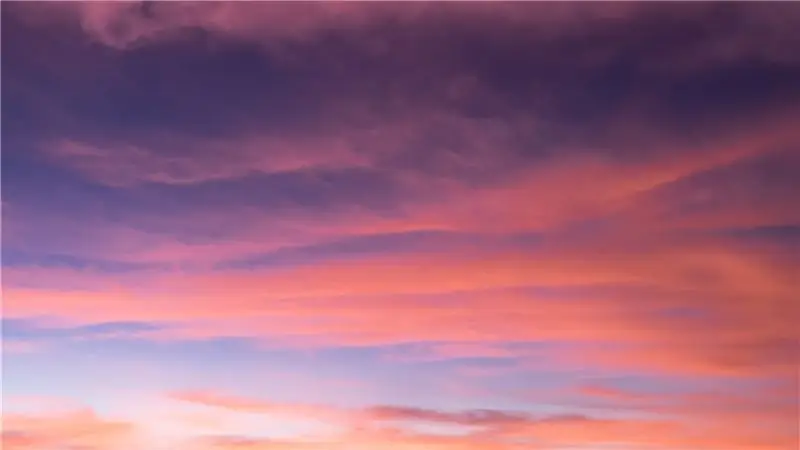

Lo primero que deberás hacer es ir al motor de videojuegos Godot, crear un nuevo proyecto(dando click en la parte derecha donde dice Nuevo proyecto) y cuando te aparezca la escena dar click en el botón + (que se encuentra arriba al lado izquierdo) y selection Spatial.
Se vuoi importare immagini (cielo e lava) se deberá dar click derecho en Spatial, selezioni +Añadir Nodo Hijo e ovunque dice buscar se coloca: Sprite 3D. Las dos imagenes las puedes hallar en la parte superior.
Per importare i diversi modelli 3D (Dragón, enemigo, moneda, torre) es el mismo proceso che se realiza al importar immagini pero non dice buscar se debe colocar: MeshInstance.
In questi video di youtube trovi maggiori informazioni: Importa modello 3D
Cargar texture un modello 3D
Una continuazione può incontrare i tre modelli 3D:
Passaggio 4: Creando Colisiones En Los Modelos 3D
Cuando ya hayas importado i modelli 3D se necesario crear una colisión per i nemici e le torri.
Primero deberás ir a la parte de arriba donde dice malla y seleccionar Create Single Convex Collision Sibling y te aparecerá CollisionShape debajo del modelo, el cual será importante que acomodes (para quede en el objeto), lo puedes hacer dirigiedendodes a las propiedendodes parte derecha en transform.
Posteriormente per il dragón deberás crear un KinematicBody per luego arrastrarlo al CollisionShape, e per le torri e nemici, in uno Spatial, dar click derecho y buscar Area.
Este video te servirá si quedas con dudas: Rilevamento collisione
Passaggio 5: Implementato Codice MPU6050 En El Motor De Videojuegos Godot
Ya creado el proyecto deberás dirigirte a la parte de abajo al lado izquierdo y dar click derecho y seleccionar Nuevo Script.
En el script se deberá escribir el código que aparece en la parte inferior.
Per maggiori informazioni puoi visitare la seguente pagina: Conectando Arduino y Godot
Nel caso in cui si verificasse un errore nella pagina successiva e instalar Download. NET framework 4.7 Developer Pack.
dotnet.microsoft.com/download/dotnet-frame…
Passaggio 6: Creando Interfaz En Godot
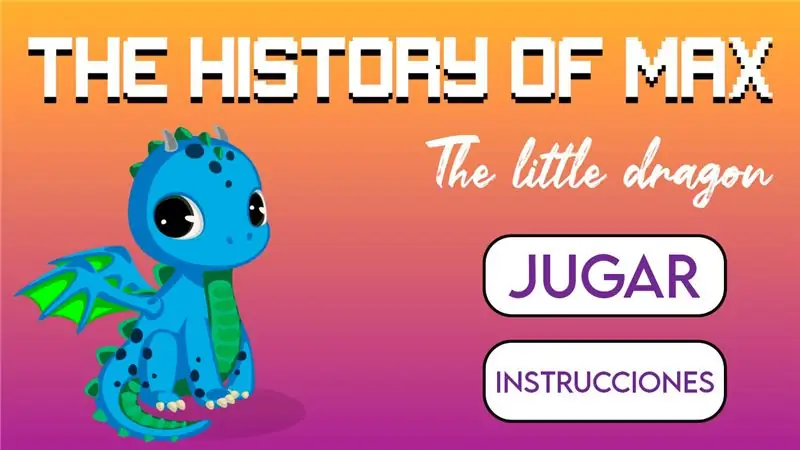
Empezar dirigiendose a la parte de arriba en Escenas e crear una Nueva escena(2D), anche se crea un CanvasLayer e crea un nuovo hijo di tipo Sprite (2D) importa l'immagine dell'interfaz previamente diseñada.
Posteriormente crear un script(inicio) y cuatro botones los cuales cada uno deberá tener un script:
1 sceneggiatura: Para jugar.
Sceneggiatura 2 e 3: Para ver las instrucciones.
4 sceneggiatura: Para cuando el jugador ha completado el nivel.
5 sceneggiatura: Para cuando el jugador se choca con una torre o enemigo y le aparece Game Over.
En la parte superior puedes hallar los seis scripts en formato de texto para que los puedes copiar en el script de Godot.
Passaggio 7: Creando Código Del Dragon En Godot (Lingua C#)
Se deberá crear un nuovo script dando click derecho en la parte de abajo a la izquierda, el cual allowirá que el dragón se traslade y que rote.
Puoi visualizzare tutti i video più informazioni necessarie: Traslación en godot para objetos 3D
Rotazione in Godot per oggetti 3D
Passaggio 8: esportare il videogioco
Finalmente per esportare il videojuego deberás ir a la parte de arriba donde dice Proyecto, dar click en exportar, luego en añadir y selezionare windows desktop. Después selector Administrar plantillas de exportación y dar en descargar.
Cuando te aparezca un errore debes dirigirte a questa pagina Scarica e scarica i modelli di esportazione dei dadi (Mono c#).
Luego deberás hacer el mismo procedimiento del inicio y cuando ya te aparezca instalado das click en exportar proyecto y debes ir a archivos y crear una carpeta y en Godot seleccionarla.
Per maggiori informazioni è necessario osservare questo video: Export game
Passaggio 9: Creando Control En Cartulina

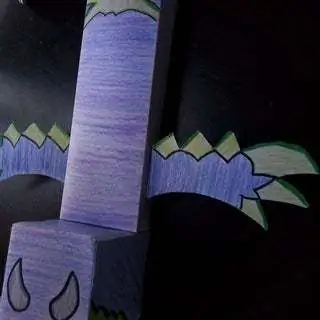

Para crear el control en cartulina podrás utilizar la plantilla que se muestra al final. Pega cada una de las partes come se muestra en las imágenes, decora el dragón a tu gusto, y finalmente inserta el control por la parte posterior (sta plantilla está creada en base a una protoboard de aproximadamente 5, 5cm x 16cm).
Passaggio 10: Juego Terminado
Si no deseas crear el videojuego desde cero, aqui encontrarás dos carpetas: una del proyecto en Godot y otra del ejecutable. Si deseas irte por este camino, debes seguir todos los pasos hasta el 2.
Consigliato:
Studente di storia della seconda guerra mondiale: 3 passaggi

Studente di storia della seconda guerra mondiale: ciao ragazzi! Quindi per la mia lezione di computer quest'anno ci è stato chiesto di creare una sorta di dispositivo elettronico per mostrare ciò che abbiamo imparato durante la lezione. Sono una delle persone che amano la storia della seconda guerra mondiale, quindi ho deciso di creare un dispositivo che possa aiutare le persone a scoprire
Giocattoli che si adattano all'interruttore: il drago ambulante che respira l'acqua diventa accessibile!: 7 passaggi (con immagini)

Giocattoli adattati all'interruttore: il drago ambulante che respira nell'acqua reso accessibile!: L'adattamento del giocattolo apre nuove strade e soluzioni personalizzate per consentire ai bambini con capacità motorie limitate o disabilità dello sviluppo di interagire con i giocattoli in modo indipendente. In molti casi, i bambini che richiedono i giocattoli adattati non sono in grado di int
Fuga dal drago: 3 passaggi

Dragon Escape: questo sarà codificato su code.org. L'intera base del gioco è evitare i draghi e catturare il fantasma un certo numero di volte per vincere. puoi stupire i tuoi amici con questa fantastica idea di gioco che può essere modificata a tuo piacimento
Orologio lunare con drago: 8 passaggi (con immagini)

Moon Clock With Dragon: *** La voce sul mio blog https://blog.familie-fratila.de/bone-dragon-moonlight-clock/ *** Qualche tempo fa ho costruito un orologio per il mio soggiorno, da quando ho non ho trovato nulla da comprare che avesse almeno design tollerabili :-) Ovviamente mio figlio vedendo questo aveva una richiesta
Costruisci un robot molto piccolo: crea il robot a ruote più piccolo del mondo con una pinza.: 9 passaggi (con immagini)

Costruisci un robot molto piccolo: crea il robot a ruote più piccolo del mondo con una pinza: costruisci un robot da 1/20 di pollice cubo con una pinza che può raccogliere e spostare piccoli oggetti. È controllato da un microcontrollore Picaxe. A questo punto, credo che questo potrebbe essere il robot su ruote più piccolo al mondo con una pinza. Questo senza dubbio ch
